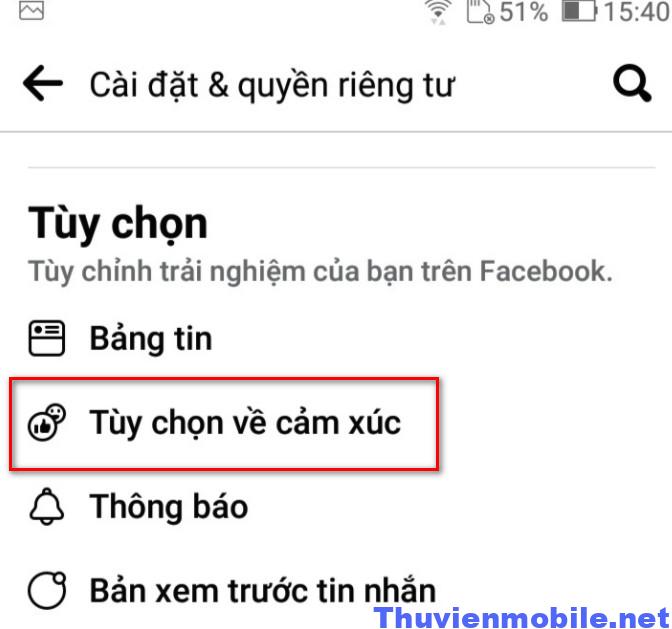Cách Chèn Chữ Vào Ảnh Trên Điện Thoại Miễn Phí
By Windows -
Dù bạn muốn tạo một watermark để bảo vệ bản quyền ảnh của mình hay thêm một logo để quảng bá thương hiệu hoặc chèn thêm chữ tăng tính thẩm mỹ cho hình ảnh; việc nắm vững các công cụ chỉnh sửa ảnh online này sẽ giúp bạn thực hiện những điều trên dễ dàng và hiệu quả.
Trong bài viết này, chúng tôi sẽ hướng dẫn bạn cách chèn chữ, logo, và watermark vào ảnh ngay trên điện thoại bằng những công cụ miễn phí phổ biến như SnapEdit hay SnapSeed.




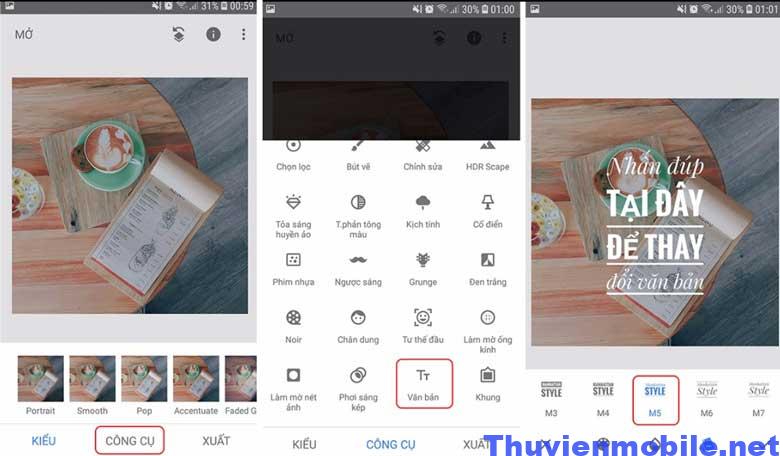



Chèn chữ vào ảnh bằng SnapEdit
SnapEdit là một công cụ chỉnh sửa ảnh mạnh mẽ và dễ sử dụng, cho phép bạn thêm chữ, hình mờ (watermark), và logo vào ảnh ngay trên điện thoại của mình. SnapEdit có 2 phiên bản: phiên bản website trên trình duyệt và phiên bản ứng dụng trên điện thoại di động.
Chèn watermark, chữ và logo nhanh chóng với SnapEdit
Dưới đây là hướng dẫn chi tiết từng bước để bạn có thể chèn chữ nổi, chữ chìm vào ảnh bằng SnapEdit- Mở SnapEdit trên trình duyệt điện thoại của bạn, chọn công cụ Thêm Watermark: https://snapedit.app/vi/add-watermark
- Sau đó chọn Tải ảnh lên và lựa chọn những hình ảnh cần chỉnh sửa trong album ảnh.
- Chọn phần “Text” (Văn bản) để tiến hành chèn chữ
- Nhập văn bản bạn muốn chèn vào ảnh, sau đó tùy chỉnh màu sắc, kích thước, phông chữ, định dạng chữ in đậm, in nghiêng, đổ bóng,...
- Sau khi hoàn tất việc chỉnh sửa, lưu hình ảnh về thiết bị
- Truy cập vào SnapEdit chọn Thêm watermark, sau đó chọn Tải Ảnh Lên và lựa chọn những hình ảnh cần thêm watermark trong album ảnh.
- Chọn “Logo” để tiến hành chèn dấu bản quyền.
- Tải lên hình ảnh logo/watermark của bạn (thường là một file PNG với nền trong suốt).
- Kéo và thả logo vào vị trí mong muốn trên ảnh. Bạn cũng có thể điều chỉnh kích thước và độ trong suốt của logo để phù hợp với thiết kế tổng thể.
- Sau khi hoàn thành chỉnh sửa, lưu hình ảnh về thiết bị

Dễ dàng thêm và chỉnh sửa logo trên điện thoại với SnapEdit
SnapEdit là trợ thủ đắc lực cho doanh nghiệp, nhà bán hàng trực tuyến muốn ghi dấu bản quyền lên hình ảnh của mình nhanh chóng, tiện lợi và hoàn toàn miễn phí.Chèn chữ nghệ thuật vào ảnh với SnapSeed
Nếu bạn muốn chèn chữ để có những bức ảnh thật nghệ như bên dưới, hãy sử dụng Snapseed. Ứng dụng chỉnh sửa ảnh này do Google phát triển, và được yêu thích bởi cộng đồng nhiếp ảnh và người dùng di động trên toàn thế giới. Từ font chữ thanh lịch đến hiệu ứng độc đáo, Snapseed giúp bạn biến bức ảnh của mình thành tác phẩm mang đậm dấu ấn cá nhân.
SnapSeed giúp bạn thêm những dòng chữ đầy nghệ thuật vào ảnh
Cách thêm chữ vào hình ảnh trên điện thoại bằng SnapSeed- Mở ứng dụng Snapseed, nhấn vào dấu cộng "+" để chọn bức ảnh bạn muốn thêm chữ từ thư viện ảnh
- Nhấn vào mục Công Cụ (Tools) sau đó chọn "Văn bản" (Text).
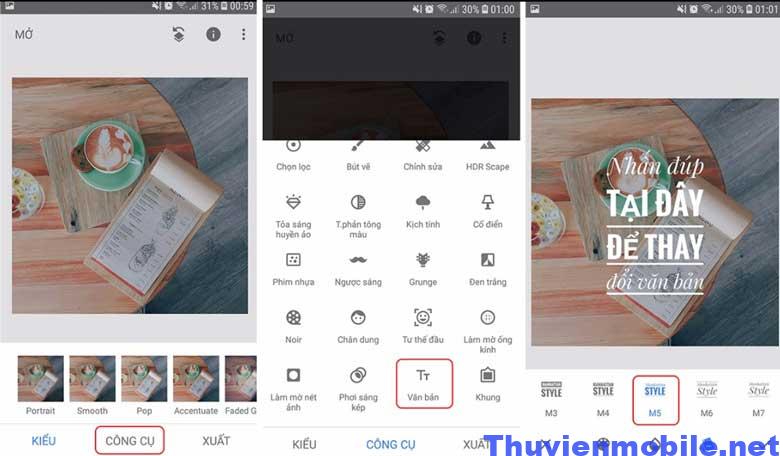
SnapSeed có nhiều mẫu và phông chữ đẹp mắt
- Nhập văn bản bạn muốn chèn vào ảnh, sau đó tùy chỉnh theo ý thích. Snapseed cung cấp nhiều font nghệ thuật, từ thanh lịch đến phá cách, phù hợp với các phong cách khác nhau.
- Điều chỉnh kích thước chữ sao cho phù hợp với bố cục ảnh. Thử nghiệm các màu sắc hài hòa hoặc tương phản, và điều chỉnh độ trong suốt để tạo hiệu ứng sáng tạo cho chữ. Snapseed còn cho phép bạn thêm các hiệu ứng như làm mờ viền chữ, thay đổi góc nghiêng, hoặc thêm đổ bóng để chữ trở nên sinh động hơn.
- Khi hoàn thành chỉnh sửa, nhấn vào biểu tượng xuất (Export) ở góc dưới cùng bên phải và chọn "Lưu" để lưu ảnh vào thư viện
Chèn chữ vào ảnh bằng công cụ có sẵn trên điện thoại
Nhiều điện thoại ngày nay đã tích hợp sẵn các công cụ chỉnh sửa ảnh cơ bản, giúp bạn dễ dàng thêm chữ vào ảnh mà không tốn phí hay mất nhiều thời gian. Cùng tìm hiểu cách chèn chữ trên điện thoại IOS và AndroidCách chèn chữ trên iPhone
- Mở album ảnh, chọn bức ảnh bạn muốn thêm chữ
- Nhấn vào Chỉnh Sửa (Edit), chọn Đánh Dấu (MarkUp)
- Nhấn vào biểu tượng "+", sau đó chọn Text (Văn bản).
- Nhập nội dung chữ, sau đó tùy chỉnh font chữ, kích thước, màu sắc và di chuyển chữ đến vị trí mong muốn.
- Nhấn Xong (Done) để lưu ảnh vào album

Chèn chữ đơn giản với thanh công cụ của iPhone
Cách chèn chữ trên Android
- Mở ứng dụng Ảnh (Gallery) và chọn ảnh bạn muốn chỉnh sửa
- Nhấn vào biểu tượng hình cây bút (chỉnh sửa) sau đó chọn biểu tượng chữ T (text).
- Nhập nội dung chữ, sau đó tùy chỉnh font chữ, kích thước, màu sắc và di chuyển chữ đến vị trí mong muốn.
- Sau khi chỉnh sửa xong nhấn Hoàn Tất để lưu ảnh vào thư viện

Thêm chữ dễ dàng với các điện thoại hệ điều hành Android
Sử dụng các tính năng tích hợp sẵn trên điện thoại giúp bạn thêm chữ nhanh chóng mà không cần tải ứng dụng; tuy nhiên tính năng này không đa dạng (không có nhiều phông chữ, hiệu ứng,...) như các ứng dụng chuyên dụng như SnapEdit và SnapSeed. Tóm lại, Chèn chữ, logo, hay watermark vào ảnh chưa bao giờ dễ dàng như bây giờ, nhờ vào sự hỗ trợ của các ứng dụng miễn phí như SnapEdit, Snapseed và thậm chí là những công cụ có sẵn trên điện thoại. Nếu bạn muốn chèn cả chữ, logo cũng như dấu bản quyền watermark thì SnapEdit là lựa chọn hàng đầu. Nếu bạn tập trung vào tính nghệ thuật với những phông chữ vô cùng đa dạng thì SnapSeed là công cụ hoàn hảo. Và nếu bạn chỉ cần chèn chữ đơn giản thì hãy tận dụng ngay công cụ trên điện thoại nhé.